WPS怎么绘制不重叠的双Y轴柱状图表?
摘要:想绘制双Y轴图表,总是重叠怎么办?六步解决!(仅适用于少量数据)1、数据重排,两列数据位置错开;两行数据为一个项目,项目之间插入两空行。2、...
想绘制双Y轴图表,总是重叠怎么办?六步解决!(仅适用于少量数据)
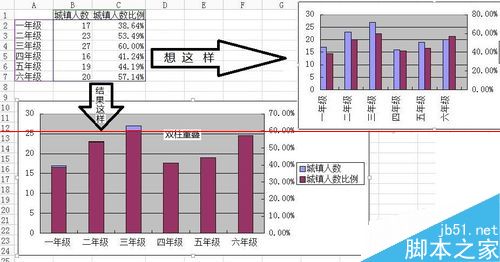
1、数据重排,两列数据位置错开;两行数据为一个项目,项目之间插入两空行。
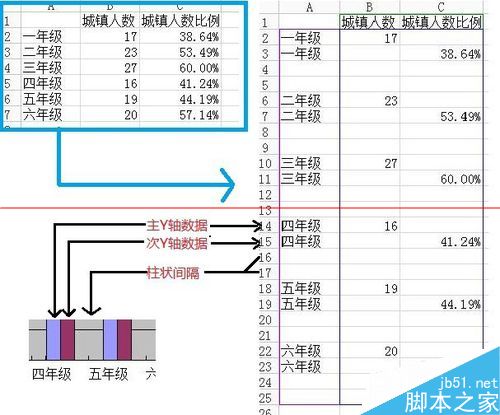
2、做成柱状图

3、选中→图表中次Y轴数据→右击→数据系列格式:
①→坐标轴→次坐标轴
②→选项→分类间隔:0
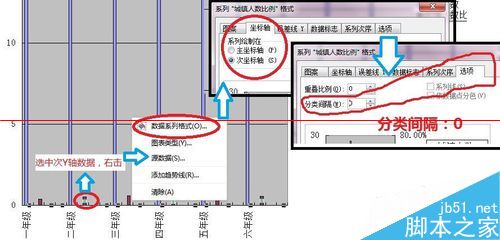
4、选中→主Y轴数据→右击→数据系列格式→选项→分类间隔:0
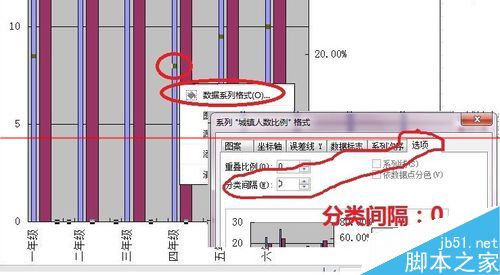
5、部分图表成图后,X轴文字显示异常,解决方法:右击→X轴文字→坐标轴格式→刻度→分类数(分类轴刻度线标签之间):4
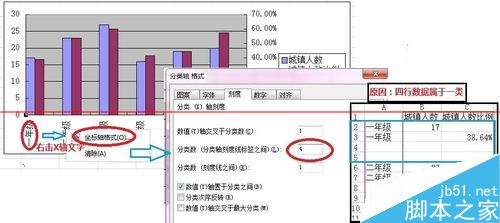
6、成图
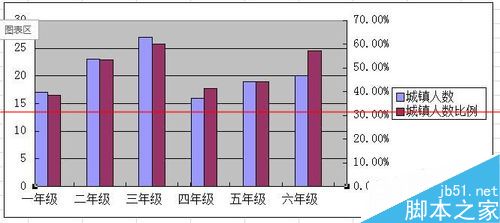
注意事项:如若次Y轴数据太小,难以选中,可以拉伸图表。
【WPS怎么绘制不重叠的双Y轴柱状图表?】相关文章:
上一篇:
在网上下载的字体放到WPS里面的解决方法
下一篇:
在WPS中插入漂亮美观的艺术字
